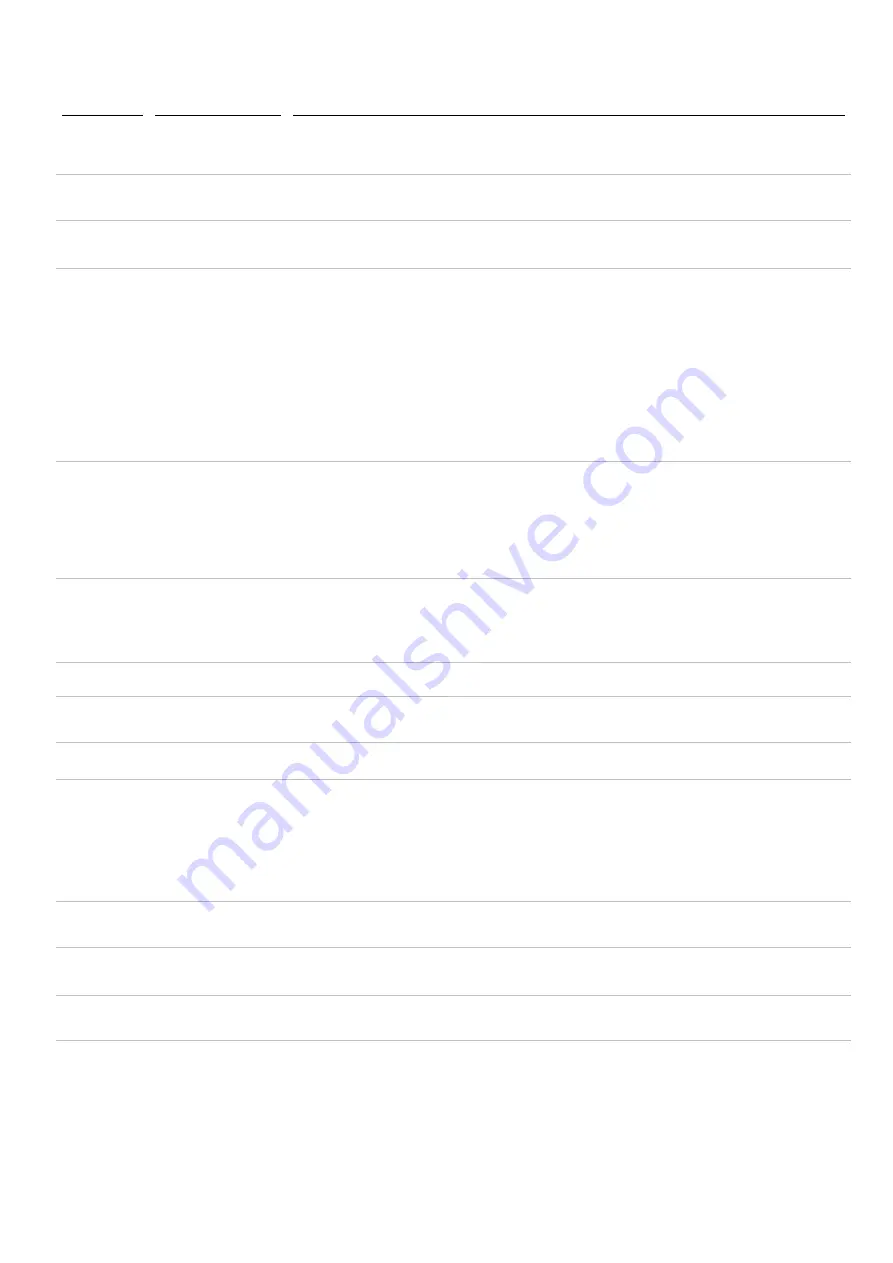
メニュー設定
メニュー
オプション
1
説明
START NEW
SESSION
(新しいセンショ
ンを開始)
記録されたすべてのタグはセッションのファイルに保存されています。セッションのファイルは
50
まで作成できます。
EziLink
もし
くは
Android
*
スマートフォン用の
Tru-Test Data Link
アプリを使用して、セッションを転送できます。
リードボタンを押すと新しいセッションのスキャンを開始します。
CUSTOM FIELD
(カスタムフィー
ルド)
OFF
オフ
*
ON
オン
セッションの間に家畜のコンディションなどのデータを入力したい場合、カスタムフィールドの設定をオンにします。タイトルとオ
プションは
EziLink
で設定し、スティックリーダーへ転送します。(詳しくは
XRS
スティックリーダー取扱説明書を参照)
ALERTS
(アラート)
OFF
オフ
*
ON
オン
家畜を特定したい場合、該当のタグが読み込まれたときにアラートが受けられるよう設定をオンにします。例えば、保留期間
中の家畜を知らせるようアラートをセットしたい場合などです。アラートは
EziLink
で設定し、スティックリーダーへ転送します。
(詳しくは
XRS
スティックリーダー取扱説明書を参照)。
BLUETOOTH®
AUTO
自動
*
OFF
オフ
MANUAL
手動
Bluetooth
®
ワイヤレス接続によって、スティックリーダーから重量測定器やコンピューターなど別の機器へ情報を転送できま
す。
Auto
(自動)
-
Bluetooth
が
Auto
にセットされている場合、スティックリーダーは自動的に直近で使用された
Bluetooth
搭載機器に
接続します。該当の機器がみつからない場合は、以前使用された機器の中から接続するものを選ぼうとします。その中からも
みつからない場合は、測定器を探して接続し、接続したことのある機器として記憶します。それでもうまくいかない場合は、ステ
ィックリーダーは
Bluetooth
搭載機器から入ってくる接続を許可します。いつでも
Auto
を無効にして、手動で機器を探すか(
下
記
FIND BT DEVICES
を参照)、もしくは以前接続した機器のリストから選ぶことができます(下記
PAIRED DEVICES
を参照)。スティ
ックリーダーにいつも同じ
Bluetooth
搭載機器を使用する場合は
Auto
の設定が理想的です。
Off
(オフ)
-
スティックリーダーが自動的に
Bluetooth
搭載機器に接続したり、探したりするのを避けたい場合は、機能をオフに
することができます。この機能をオフにするとバッテリーの節約になります。
Manual
(マニュアル)
-
Manual
にセットすると、スティックリーダーは
Bluetooth
搭載機器から入ってくる接続を許可します。また
は手動で機器を探すか(下記
FIND
BT DEVICES
を参照)、もしくは以前接続した機器のリストから選ぶことができます(下記
PAIRED DEVICES
を参照)。
FIND BT DEVICES
(
Bluetooth
搭載機
器を探す)
Auto
もしくは
Manual
にセットされている場合、手動で
Bluetooth
搭載機器を探し、、特定の機器に接続するか、もしくは既存の
接続を断ち、別の機器に接続させることができます。
範囲内にある機器を探すには、まずリードボタンを押してください。
数分後、スティックリーダーは範囲内にある
Bluetooth
搭載機器のリストを画面に表示します。
接続の方法:
接続するには、リストから該当する機器を選び、リードボタンを押します。
該当の機器は接続したことのある機器のリストに追加されます(下記
PAIRED DEVICES
を参照)。
PAIRED DEVICES
(接続したことの
ある機器)
Auto
もしくは
Manual
にセットされている場合、手動で以前接続していた機器に接続させるか、もしくは既存の接続を断ち、別の
機器に接続させることができます。
接続したことのある機器の中から選んで接続するほうが
「
FIND BT DEVICES
」のオプションを使うよりも素早く接続できます。
リードボタンを押し、接続したことのある機器を表示します。機器を選択し、リードボタンを押します。
該当の機器を選び、リードボタンを押すと、スティックリーダーは接続したことのある機器へ接続しようとします。
DUPLICATES
(重複)
ON
オン
*
OFF
オフ
Duplicates
がオンになっていると、スティックリーダーは同じセッションの中で同じ
EID
を二度記録しません。スティックリーダーは
過去
500
のタグを記憶します。
FLIP SCREEN
(スクリーンを回
転)
OFF
オフ
*
ON
オン
液晶画面を左利き用に回転させることができます。オンにすると画面は右利き用には逆さまになります。
CONTRAST
(照度)
画面照度の明暗を調整できます。
リードボタンを繰り返し押すと調整できます。
READ MODE
(リードモード)
STANDARD
*
(スタンダード)
CONTINUOUS
(コンティニュア
ス=継続)
SINGLE
(シングル)
STANDARD
にセットすると、スティックリーダーはリードボタンが押されるとスキャンを開始します。タグが読み込まれれば瞬時で
すが、初期設定では
3
秒間スキャンをします。リードボタンを押し続けるとスキャンは継続し、複数のタグをスキャンします。
STANDARD
は一般の使用に適しています。リードタイム(読み込みの所要時間)は
EziLink
を使って変更できます。詳細は
XRS
Stick Reader
取扱説明書
を参照してください。
CONTINUOUS
(継続)にセットすると、リードボタンが押されるとスキャンを開始し、再びリードボタンが押されるまでストップしませ
ん。この設定は囲いにいる家畜や移動させている家畜をスキャンするのに適しています。
シングルにセットすると、スタンダードと同じように機能しますが、リードボタンを押し続けても、
1
つのタグを読み込んだ後はス
キャンを継続しません。次のタグをスキャンするには、リードボタンを一度放し、再度押さなければなりません。
PRINT SESSION
セッションを
プリント
スティックリーダーに保存されているすべてのセッション(ファイル)を
Bluetooth
で接続されているプリンターでプリントします。
BACKLIGHT
画面の明るさ
OFF
オフ
LOW
低
*
HIGH
高
明るさに合わせてバックライトを調整します。
リードボタンを押し、液晶画面の明るさを調整してください。
SOFTWARE
VERSION
(ソフトウェア)
スティックリーダーのソフトウェアのバージョンを表示します。
ENGLISH
*
(英語)
ESPAÑOL
PORTUGUÊS
FRANÇAIS
DEUTSCH
ITALIANO
DANSK
SVENSKA
[
その他の言語
...]
画面の言語を変更できます。
リードボタンを繰り返し押してください。
Bluetooth
でスティックリーダーが重量測定器に接続される場合は、自動的に測定器の言語になります。
1
初期設定には
*
マーク



















